
时间:2020-12-29 18:23:43 来源:www.win10xitong.com 作者:win10
win10系统对大家来说可能都不会陌生,但是还是会遇到win10桌面任务栏时间没了的问题时不知道如何解决。而且我相信大部分网友都并不是电脑高手,都不知道该怎么解决win10桌面任务栏时间没了的问题。那我们自己要如何做呢?我们只需要按照:1.首先,我们点击电脑左下角的微软按钮,弹出的界面,我们点击设置;2.之后我们点击个性化就行了。要是你没有看懂,那再看看下面的具体win10桌面任务栏时间没了的处理本领。
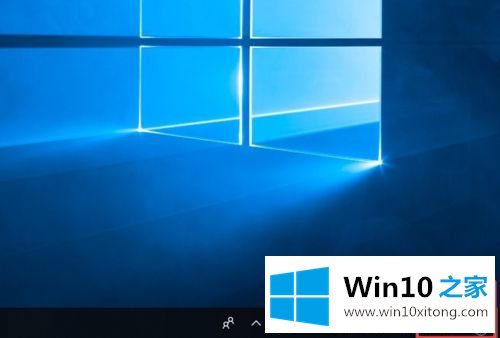
具体步骤如下:
1.首先我们点击电脑左下角的微软按钮弹出界面,我们点击设置;
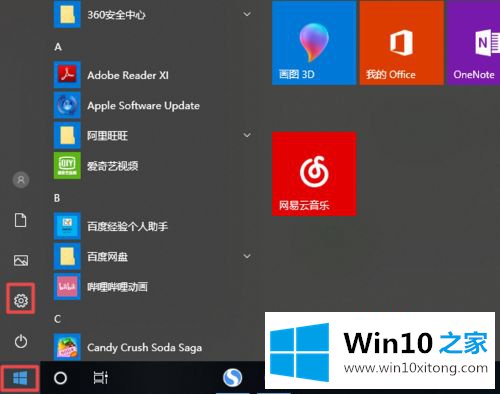
2.然后我们点击个性化;
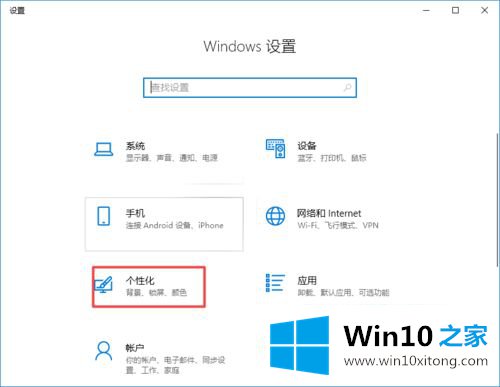
3.然后我们点击任务栏;
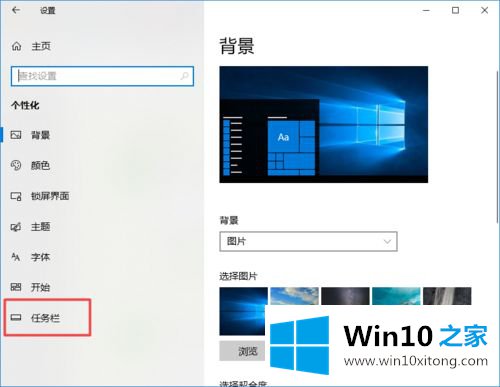
4.然后我们点击打开或关闭系统图标;
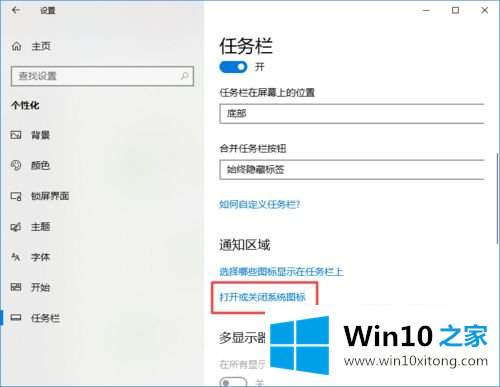
5.在弹出的界面中,我们看到时钟的开关是闭合的,我们向右滑动开关;
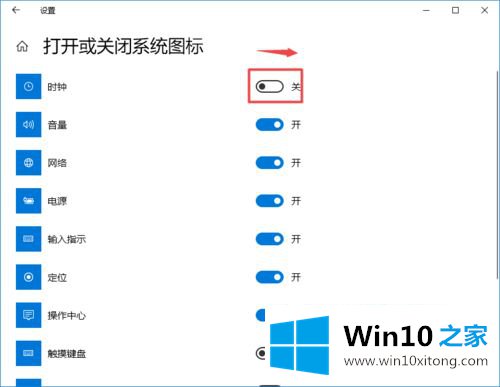
6.之后开关会被我们打开,效果如图;
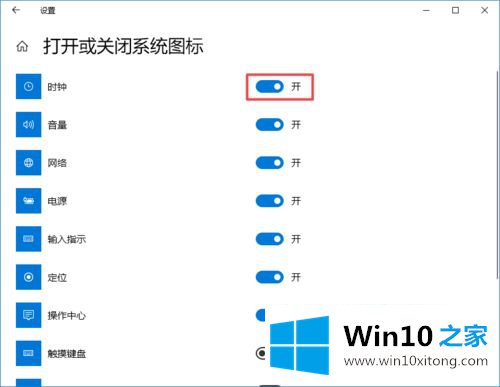
7.回到桌面后,我们可以看到任务栏右下角有时间和日期,如图。
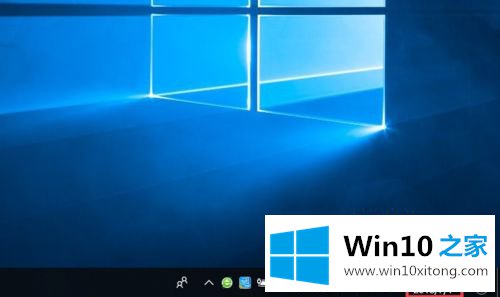
以上是win10桌面任务栏时间丢失的详细解决方案。使用以上方法后,桌面任务栏时间会再次显示!
上面的教程结合了截图给大家详细的说了win10桌面任务栏时间没了的处理本领,欢迎大家给小编进行留言。